笔记本蓝牙怎么开,详细教您怎么开启笔记本蓝牙
- 分类:win10 发布时间: 2018年04月23日 09:36:25
现在科技网络越来越发达,笔记本电脑和手机一样配备有内置蓝牙设备,我们平常可能较少使用。不过有用户当需要使用笔记本蓝牙时,才发现根本就不知道笔记本蓝牙在哪里,更别提什么使用笔记本蓝牙了,下面,小编就来跟大家介绍开启笔记本蓝牙的方法。
我们知道一般笔记本都带有蓝牙功能,不过会想到使用笔记本蓝牙功能的朋友并不多,其实蓝牙功能有时候还是非常实用的,比如借助笔记本和手机的蓝牙功能,可以实现笔记本与手机互相无线传输文件。但是大多数人还不知道怎么使用?下面,小编就来跟大家讲解开启笔记本蓝牙的操作步骤。
怎么开启笔记本蓝牙
win7系统蓝牙是开机自动启动的,右击任务栏右边的“蓝牙”图标。
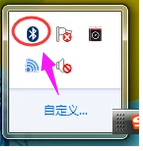
开启笔记本蓝牙电脑图解-1
右击蓝牙图标,然后在弹出菜单点击“打开设置”。
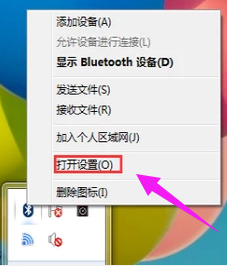
蓝牙电脑图解-2
在弹出的选项窗口里把所有框框打钩。
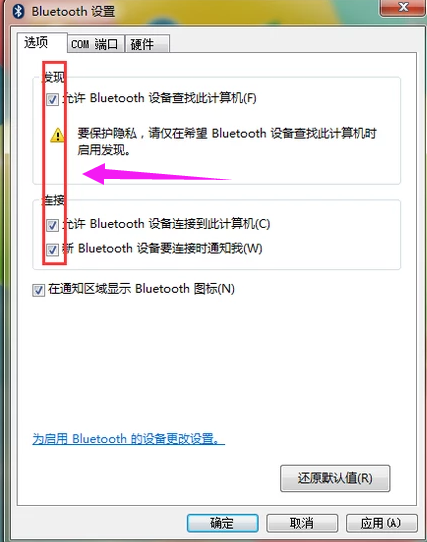
笔记本电脑图解-3
打开蓝牙的接收文件功能。
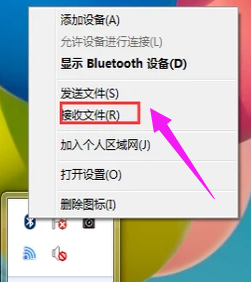
蓝牙电脑图解-4
这个功能很简单的,先右击蓝牙图标,然后在弹出菜单点击“接受文件”。
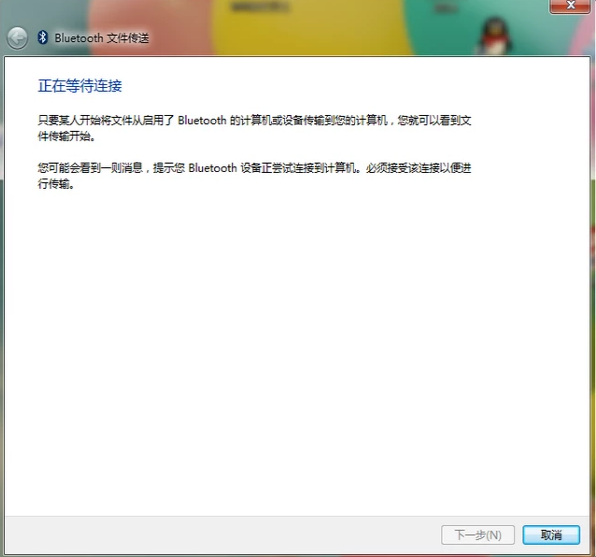
开启笔记本蓝牙电脑图解-5
打开发送文件的功能。
这个功能也非常的简单,先右击右下角的蓝牙图标,选择发送文件。
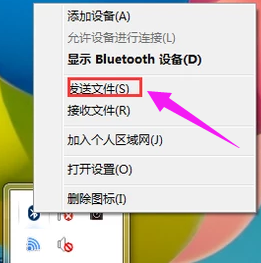
开启笔记本蓝牙电脑图解-6
然后选择发送的设备和选择发送的文件。
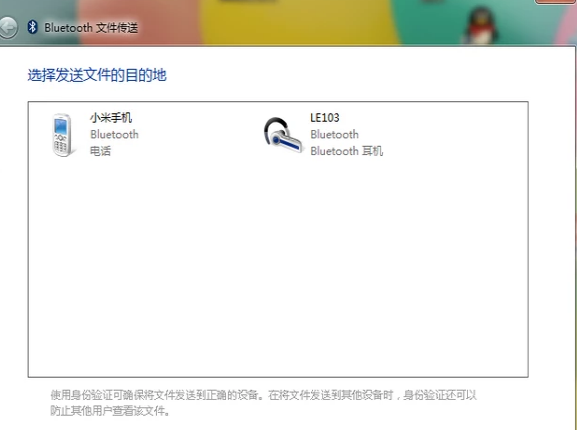
蓝牙电脑图解-7
打开蓝牙的搜索功能。
先右击蓝牙图标,再点击"添加设备"。
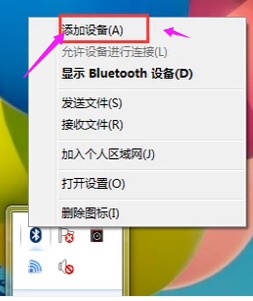
笔记本蓝牙电脑图解-8
然后选择要添加的设备。
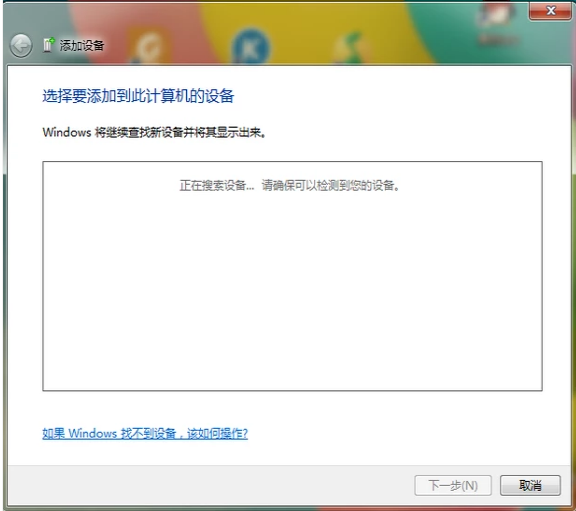
开启笔记本蓝牙电脑图解-9
以上就是开启笔记本蓝牙的操作步骤。
猜您喜欢
- 文件夹怎么设置密码,详细教您怎么设置..2017/11/23
- win10优化大师下载2017/09/14
- 2021年5000元电脑配置推荐有什么的详..2021/07/28
- 如何进入安全模式,详细教您win10如何..2018/03/24
- win10开机密码怎么取消详细图文教程..2020/07/21
- win10系统重装后无法启动怎么办..2022/01/15
相关推荐
- win10手机当电脑摄像头的操作方法.. 2021-05-07
- 怎么重装win10系统 2019-05-23
- 无主之地win10不能运行怎么办.. 2020-08-06
- 详解win10任务栏怎么变透明 2018-11-08
- office2016激活码操作教程 2017-10-05
- 主编教您win10开机项设置方法.. 2018-12-06




 粤公网安备 44130202001059号
粤公网安备 44130202001059号